Back
もうすでに,たくさんの方がこの組み合わせでノードを立ち上げておられると思いますが,私としては初めての組み合わせとなります。 当初ノードアダプタV7はパソコンと接続しDVAR HotSpotというソフトで利用していました。しばらくして純正ともいえるSAAPコントローラ(PIC32 + 専用ソフト)の開発が始まり,パソコンが不要な形態となり,現在も開発が進行中です。その間にLinuxで動くソフトウェアとLinuxが動く極小型パソコン(Raspberry Pi=ラズベリーパイ)が登場してきました。今回は後者の組み合わせでノードを作成しました。
構成としては,写真のノードアダプタ(黒い箱)と Raspberry Pi を一体化し(USBケーブルは外部接続),スマートフォン用の充電器で給電,左方へ6ピンDINでFMアナログ無線機と接続し,右方はLANに接続です。写真の充電アダプタについては手持ちのdocomo製(AC100-240V DC 5.4V700mA)で稼働しておりましたが設置時は安全のため,docomo ACアダプタ04(AC100-240V DC 5.0V 1.8A)を使用しました。
ここでご紹介している D-STAR ネットワークへの接続ツール(各種ノード・DVAPなど)の運用においては
免許申請について(安田OMサイト)をご参照ください。
(2013年8月 ガイドラインが示されました。)
機材の調達
| ノードアダプターV7 | ノードアダプターV7(Satoshi Board)による自宅ノードを参照の上,入手および調整を完了してください。(今回使用するソフト内での調整は有りません。) | |
| Raspberry Pi |  amazon.co.jp amazon.co.jp |
Raspberry Piは,昨今初期バージョンから進化し、Pi2・Pi3とパワーを上げてきていますが基本的に初期で十分と言えます.Pi3は2.5A推奨と電力を必要とします。 (2016年5月現在調達可能な物に変更) |
| 6 ピン DINケーブル | 市販のもの(秋月で300円ほど)または自作のストレートケーブル | |
| USBケーブル |  |
出来るだけ細く短いものの方が良いとおもいます。 ただ,テスト調整用には長めのものをもう一本用意するとベスト。 |
| SDメモリーカード8GB |  amazon.co.jp amazon.co.jp |
アプリケーションセットアップ済みイメージが年々大きくなる傾向にあります。余裕を持って 8GB 以上をご用意ください。 |
| LANケーブル | ルータHUBからノードまでの必要な長さのもの | |
| ACアダプター | docomo ACアダプタ04(AC100-240V DC 5.0V 1.8A)1,500円 1.5A程度のmicroUSBタイプ充電器ならOK。(ノードアダプタにはRaspberryから給電) | |
ソフトウェアの調達
=MEMO= 重要
オリジナルの投稿の時期では下記のようなソフトウェア環境でしたが、すでに Beta フォルダには無く、Release フォルダ(実験版ではないと言う意味で安定しています。)に残るのみとなっています。 ircDDBGateway-20130131.zipとRepeater-20140129.zipです。この Repeater というのはインストールすると各モデム(GMSK, DVAPなど)毎のアプリとして独立しています。この内 GMSK がノードアダプター用なのですが基板との相性が存在します。そこで Western D-Star などの完成版イメージをインストールして、DStarRepeater 内に組み込まれている複数のモデムの中から GMSK を選択する方法で、新しい物で実験するのも一つの方法です。(残念ながら当方での確認はしておりません)この方法だと klxupdate コマンド を用いていくつかのバージョンを行き来しながらテストが可能です。この場合は下記のOSイメージやアプリケーションのコンパイル・インストールなどのステップを跳ばして設定に入れます。 (2016年5月24日 追記)
● GMSK Repeater と ircDDBGateway(2013.03.23版)
Yahooグループへの登録が必須となりますので,承諾が届くまで少し時間がかかりますので,作業にかかる前に取りあえず下記両グループに入会申請してください。(又は,会員の方にご厄介になってください^^;)
=MEMO=
GMSK RepeaterとノードアダプターV7との組み合わせでは,この日付のバージョン以外では動作が不安定になります。Yahooグループ以外の,該当ファイルダウンロード先がすでに過去のファイルを削除しているため入会が必須です。 これらのファイルは,Raspberry Pi が立ち上がったらそのブラウザーを使ってダウンロードします。
・http://groups.yahoo.com/group/ircDDBGateway/files/Beta/ にある
ircDDBGateway-20130323.zip と
・http://groups.yahoo.com/group/pcrepeatercontroller/files/Beta/ にある
Repeater-20130323.zip
● Raspbian(Raspberry Pi用のOS)
この作業については,Raspbian(Raspberry Pi用のOS)を単独でインストールする場合 をご参照戴き,GUI(Window画面)が立ち上がったところで次にお進みください。
この時点でブラウザー(midori)を使って GMSK Repeater と ircDDBGateway をダウンロードしておきましょう。
ソフトウェアのインストール
- ソフトウェアインストールの前処理 Windowsはダブルクリックして、インストールでいいのですが、今回はテキストファイルのプログラム(Source Program)をインストール可能な形式に翻訳(コンパイル)して、 さらにインストール作業をします。したがってコンパイルの時、他にも必要な関連ファイルがありそれを前もって揃えてやっておく必要があります。 次のとおり順番にインストールしてください。
- ソフトウェアのコンパイルとインストール
- ircDDB Gateway の設定
- GMSK Repeater の設定
- 電源を入れるだけの自動起動
(一行に書く方法もありますが取りあえず一歩ずつ)
$ sudo apt-get install wx2.8-headers
$ sudo apt-get install wx-common
$ sudo apt-get install libwxgtk2.8-0
$ sudo apt-get install libwxgtk2.8-dev
$ sudo apt-get install libwxbase2.8-0
$ sudo apt-get install libwxbase2.8-dev
$ sudo apt-get install portaudio19-dev
$ sudo apt-get install libportaudio2
$ sudo apt-get install build-essential
$ sudo apt-get install libusb-dev
$ sudo apt-get install g++
$ sudo apt-get install libusb-1.0-0
$ sudo apt-get install libusb-1.0-0-dev
$ sudo apt-get install wx-common
$ sudo apt-get install libwxgtk2.8-0
$ sudo apt-get install libwxgtk2.8-dev
$ sudo apt-get install libwxbase2.8-0
$ sudo apt-get install libwxbase2.8-dev
$ sudo apt-get install portaudio19-dev
$ sudo apt-get install libportaudio2
$ sudo apt-get install build-essential
$ sudo apt-get install libusb-dev
$ sudo apt-get install g++
$ sudo apt-get install libusb-1.0-0
$ sudo apt-get install libusb-1.0-0-dev
Webよりダウンロードしたとき、ユーザのホームディレクトリ(フォルダ:/home/pi)にファイルを置いたとして、
$ sudo unzip ircDDBGateway-20130323.zip
$ sudo unzip Repeater-20130323.zip
$ sudo unzip Repeater-20130323.zip
この結果「ircDDBGateway」「Repeater」という二つのフォルダが作成されますので、それぞれのフォルダ内でコンパイルとインストールをします。
$ cd ircDDBGateway
$ sudo make
$ sudo make install
$ cd ../Repeater # ドットが2つ有ることに注意
$ sudo make
$ sudo make install
$ cd # Home ディレクトリへ戻っておく
$ sudo make
$ sudo make install
$ cd ../Repeater # ドットが2つ有ることに注意
$ sudo make
$ sudo make install
$ cd # Home ディレクトリへ戻っておく
これから、テストで何度も立ち上げたり終了したりしますので、簡単な立ち上げスクリプトを作っておきましょう。
$ sudo nano ~/sc # ~/ はHomeディレクトリの意味です。
GNU nano 2.2.6 File: sc
cd /usr/local/bin
sudo gmskrepeater -gui &
sleep 5
sudo ircddbgateway -gui &
sudo gmskrepeater -gui &
sleep 5
sudo ircddbgateway -gui &
[Ctrl]+ O(オウ)→[Enter]→[Ctrl]+ X で保存して閉じます。
$ sudo chmod +x sc # eXecutable(実行可能)ファイルにする
$ sudo ./sc # ドット、スラッシュを付けて立ち上げる
[sudo] password for debian:
$ sudo ./sc # ドット、スラッシュを付けて立ち上げる
[sudo] password for debian:
次の様に入力して設定画面を立ち上げます。
$ cd /usr/local/bin
$ sudo ircddbgateway -gui
$ sudo ircddbgateway -gui
アプリケーションが立ち上がったら,トップのメニューバーで[Edit]→[Preferences]と選択して設定画面を表示させます。
← Local Icom Address と Local Icom Port はダミーです。
バンドは430MHz帯を使用しますので[B]を選択します。(2mは[C]) →
Reflectorの選択は,後で出てくる[DPlus]の選定を有効に(設定後保存,ソフトの再起動)するとREF系も表示されます。 →
← 必ずしも[Enable]にする必要はありませんが,する場合は[Username]を小文字にしてください。
D-PRSを[Enable]に設定した場合,ユーザー側で自動送信をしないなどの配慮が必要です。すべてリフレクターにカーチャンクとして出てしまいます。 →
DPlus を[Enable]にした場合,[Login]にはいつもゲートを越えた交信に使用しているコールサインを使用してください。 →
もし,初めてのコールサインを使用したいときは,ならやま自動応答などで交信を成立させた上で4,5時間置いて接続を試してください。 USTrustサーバに認証させるためですが,これが通らないとリードオンリー(聞こえるだけ)になります。
← DCS021などに接続したい場合は[Enable]にします。CCS は少し慣れてから使用するか決定してください。
デスクトップ・アプリの「Remote Control」を使用したいときは,[Enable]にし適当なパスワードとポートを指定します。 →
=MEMO=
[443]はまず通るだろうと思い使用していますが,何か支障が出るかもしれません。その場合は「5000」以上であまり使われていないポートを指定してファイアウォールも通してください。
← 公開ノードなどで,特定のモジュールに固定している場合は[DTMF Control]は切っておいた方が良いかも知れません。
次の様に入力して設定画面を立ち上げます。
$ cd /usr/local/bin
$ sudo gmskrepeater -gui
$ sudo gmskrepeater -gui
アプリケーションが立ち上がったら,トップのメニューバーで[Edit]→[Preferences]と選択して設定画面を表示させます。
← 先に設定したバンド[B]に合わせる。
← [Restrict]は公開ノードの場合[Off],プライベートに使用したいときは[On]
← 一送信3分の時間制限を設定
10分に1回,ビーコンを送信します →
ノードコールサイン(この設定では JL3ZBS B)をアナウンスさせる。
← GMSK(ノードアダプター)の場合は,使用ポートを指定するだけ。
今回は,Announcementや Control セクションは使用しません。([Disable]又は空白)
設定が正しく行われていると、この時点で ircDDBGateway の方は、ircDDB: Connected、JL3ZBS B Linked to REF047 Cと表示されます。 また、GMSK Repeater の方は、Ack Text: Linked to REF047 Cと表示され(これがアナウンスされる)、Beacon のカウンターが動いているのが確認出来ます。
例えばノード専用として電源を入れたらログインをすることなく基準設定した接続先に繋がってくれれば便利です。
前述の立ち上げコマンド用スクリプト sc では ircddbgatewayとgmskrepeaterを立ち上げました。 ここでは、Windowsのサービスのようなデーモン(Daemon)を起動します。(ircddbgatewayd gmskrepeaterd) まず次のファイルを作成してください。
$ sudo nano /etc/init.d/dstarnode
GNU nano 2.2.6 File: /etc/init.d/dstarnode
#!/bin/bash
### BEGIN INIT INFO
#Provides: dstarnode
#Required-Start: $syslog
#Required-Stop: $syslog
#Default-Start: 2 3 4 5
#Default-Stop: 0 1 6
#Short-Description: D-STAR Node
#Description:
#
### END INIT INFO
#!/bin/sh
# /etc/init.d/dstarnode
#
case "$1" in
start)
/usr/local/bin/gmskrepeaterd -daemon &
sleep 15 # *1下記参照
/usr/local/bin/ircddbgatewayd -daemon &
echo "Starting D-STAR Node ... "
;;
stop)
pkill ircddbgatewayd
pkill gmskrepeaterd
echo "D-STAR Node has been stopped. "
;;
restart)
pkill ircddbgatewayd
pkill gmskrepeaterd
/usr/local/bin/gmskrepeaterd -daemon &
sleep 15 # *1下記参照
/usr/local/bin/ircddbgatewayd -daemon &
echo "Restarting D-STAR Node ... "
;;
*)
echo "Usage: /etc/init.d/dstarnode {start|stop|restart}"
exit 1
;;
esac
exit 0
*1 ircDDBGatewayの立ち上がりが早いと「Linking to....」が一度流れて、しばらくして接続が完了したときもう一度「Linked to...」と2度アナウンスされるのでタイミングを調整します。(無くても良い)
次に、作成したテキストファイルを立ち上げ可能に属性変更し、自動立ち上げリストで自動起動をONにします。
$ sudo chmod +x /etc/init.d/dstarnode
$ sudo apt-get install chkconfig # すでにインストールされていれば不要
$ sudo chkconfig --add dstarnode
$ sudo apt-get install chkconfig # すでにインストールされていれば不要
$ sudo chkconfig --add dstarnode
これで、再起動すれば自動起動します。なお、ログインして手動で止めたり、起動したりは次の様にします。
$ sudo /etc/init.d/dstarnode start
$ sudo /etc/init.d/dstarnode stop
$ sudo /etc/init.d/dstarnode restart
$ sudo /etc/init.d/dstarnode stop
$ sudo /etc/init.d/dstarnode restart
グラフィックなアプリを[$ sudo ./sc]で立ち上げて調整し、終わったら上のコマンドでデーモンの様子を見ると言うような作業ができます。
=MEMO=
運用にはノード側とRFユーザ側で異なるコールサインが必要です。従って移動と固定や個人とクラブ局といった運用方法が必須となります。 詳細については安田OMのサイトをご覧ください。
Back
73
J E 3 H C Z @REF047 C




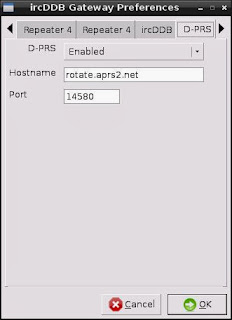






















0 件のコメント:
コメントを投稿